Содержание
Оглавление
- 1Виды камер видеонаблюдения
- 2Настройка камеры
- 3Настройка записи
- 4Видеонаблюдение через интернет
Охранное оборудование, в частности система видеонаблюдения, позволяют минимизировать число краж и оперативнее поймать преступника, если кража все-таки произошла.
Система видеонаблюдения – это оборудование, состоящее из нескольких устройств, снабженных специальным программным обеспечением, которое позволяет осуществлять наблюдение на расстоянии от объекта, записывать происходящее. Благодаря использованию средств видеофиксации можно не только идентифицировать преступника, но и предотвратить противоправные действия.
Виды камер видеонаблюдения
Чтобы видеонаблюдение было эффективным, необходимо для начала подобрать именно ту камеру, которая будет наиболее подходящим вариантом именно в вашем случае. А они бывают нескольких видов:
- наружные;
- антивандальные;
- скрытые;
- купольные;
- корпусные.

Это что касается конструкции, места размещения и назначения. Но камеры отличаются еще кое-чем. Они могут:
- работать от сети или быть на батарейках;
- передавать цифровой или аналоговый сигнал.

Камера – это модуль, конструктивно включающий в себя плату, матрицу, процессор и разъемы. Суть настройки непосредственно камеры состоит в том, чтобы правильно организовать попадание света на матрицу. Для этой цели предназначен объектив. При этом необходимо учитывать тип крепления объектива:
- C/CS – полноразмерные камеры;
- M12 – миниатюрные камеры.

Они пропускают разное количество света и отличаются светосилой. Могут быть широкоугольные объективы, со средним углом обзора и узкоугольные.
Обратите внимание! Широкоугольный объектив позволит охватить большую площадь, но предметы на картинке будут мелкими, а само изображение будет искажено.
Значительно функциональнее вариофокальные объективы с переменным фокусным расстоянием.
Настройка камеры
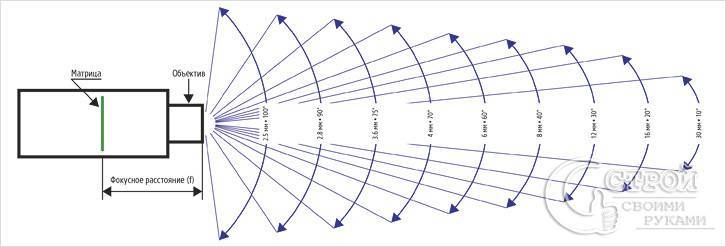
Чтобы картинка была четкой и качественной, необходимо настроить фокус, для этого изменяют расстояние от объектива до матрицы, путем ослабления фиксирующего винта и вращения объектива по резьбе.
Обратите внимание! Настраивая фокусировку, добивайтесь четкости картинки, просматривая изображение в реальном времени. После настройки не забудьте затянуть фиксирующий винт. Некоторые камеры не требуют коррекции фокусировки.
Иногда настроить качественную картинку не так-то просто. Все зависит от освещения:
- Если в помещении преобладает искусственное освещение лампами дневного света, то качество картинки из-за этого будет страдать.
- Если степень освещенности участка обзора изменчива, то необходима автоматическая регулировка. Иначе в некоторые моменты времени изображение будет либо засветленным, либо затемненным.
- Если объект освещается сзади, то на изображении он будет выглядеть темным, но оптимальной картинки можно добиться путем настройки.
- Обязательно необходимо отрегулировать баланс белого, иначе изображение может быть синеватым или красноватым.
Настройка записи

Важным этапом является настройка записывающего режима. Программирование записи движения и видеонаблюдения осуществляется при помощи специальных детекторов и монитора. Режимы записи поддаются достаточно гибкой настройке:
- В одном случае запись может начинаться только тогда, когда на охватываемой территории находятся люди.
- В другом случае настраивается определенный промежуток времени, когда запись ведется в постоянном режиме, а когда запись включается при наличии движущихся объектов.
- Наконец, камера может фиксировать только входящих и выходящих людей и соответствующее этим моментам время.
Можно даже задать периметр территории, на которой будет отслеживаться происходящее.
Видеонаблюдение через интернет
Системы видеонаблюдения могут передавать сигнал не только на монитор, но и задействовать при этом интернет и мобильные сети. В этом случае настройка системы видеонаблюдения не ограничивается настройкой фокусировки камеры и записывающего режима.
Рассмотрим настройку видеонаблюдения через роутер на примере IP камер и роутера. Камеры должны быть объединены в домашнюю локальную сеть. У каждого устройства будет cобственный IP адрес. Чтобы зарегистрировать роутер, необходимо в разделе DDNS – сервисе динамических имен – выбрать сервер, придумать имя и пароль.
Обратите внимание! Чтобы иметь возможность видеть изображения с камер через интернет, необходима настройка службы Port Forwarding, т.е. организация виртуального сервера, в противном случае вы не сможете через интернет внедряться в домашнюю сеть, к которой подключены IP камеры.
Для настройки удаленного видеонаблюдения требуется специальное программное обеспечение, обычно оно входит в комплектацию. Классический вариант, когда программа конфигурирует адрес IP камеры и осуществляет настройку локальной сети. Проще всего, когда камера привязана к статическому IP адресу. В противном случае, если IP адрес динамический, можно использовать технологию DDNS. Чтобы просмотреть изображение с камеры, потребуется ввести доменное имя.

Обратите внимание! Получить доступ к вашим камерам можете не только вы, но и злоумышленники.
Есть и более продвинутые варианты камер, которые поддерживают технологию P2P. Особенность ее в том, что камера и роутер связываются между собой патчкодом. Чтобы осуществить настройку устройства, используют специальную программу, где вводят ID камеры и пароль.
Обратите внимание! Учитывайте, что скорость интернет соединения может накладывать ограничения на качество передаваемой картинки.
Обычно настройка системы видеонаблюдения не вызывает затруднений у людей мало-мальски знакомых с компьютерными программами. Если вы не из их числа, советуем обратиться в специализированную службу.
Материалы по теме
Как установить видеонаблюдение для дома
Какой электрорубанок выбрать
Технология сверления стекла
Как сделать водяной уровень
Как сделать стусло
Внутреннее обустройство гаража
Читайте также
Сегодня мы дадим полное руководство по установке системы видеонаблюдения самостоятельно, своими руками. Ошибочно полагать, что данный процесс стоит доверять только профессионалом, достаточно лишь знать основы работы слаботочных систем, которые мы рассмотрим ниже.
Поехали….
Содержание
Понимание системы
На сегодняшний день существует две технологии видеонаблюдения: Аналоговое и IP.
Аналоговое наблюдение обязательно должно включать в себя:
- Камеры. (Предпочтительней AHD или HD-TVI)
- Видеорегистратор или плата захвата. (Обязательный компонент аналоговой системы, так как оцифровка изображения происходит именно на нем. Видеорегистратор в аналоговой системе отвечает за все: Подключение к интернету, запись и воспроизведение архива.) Как выбрать видеорегистратор читайте здесь.
- Жесткий диск, если планируется вести запись.
- Кабельный материал. Коаксиальный кабель или витая пара.
- Соединительные разъемы. Для коаксиального кабеля BNC коннекторы, для витой пары пассивные передатчики. Активные усилители применяются на больших дистанциях от 400 метров. Для запитки камер применяется «штекер питания ПАПА».
- Источник питания 12 вольт. Источники делятся на отключаемые и автономные. Во вторых устанавливается аккумулятор, в случае отключения света система работает за счет его.
- Роутер. Если планируется вести удаленное видеонаблюдение , или если необходима работа внутри локальной сети.
Состав ip видеонаблюдения:
IP камера. Является самостоятельным устройством, передает сигнал в оцифрованном виде проводным или беспроводным способом. IP камера не нуждается в видеорегистраторе, может записывать запись локально на компьютер или на карту памяти, в зависимости от модели. ( настройки задаются либо через web интерфейс устройства или через CMS, VMS программы) IP видеокамера самостоятельно настраивается для работы через интернет.
Видеорегистратор. Не является обязательным устройством, но его применение облегчает работу с видео архивом. Видеорегистратор надежное устройство способное работать 24 часа7 дней в неделю без отключения.
Жесткий диск. Если необходимо вести записи через видеорегистратор.
Кабель. Только витая пара.
Соединительные разъемы. Коннектор RJ 45 для подачи сигнала, питание через «штекер питания ПАПА». Существует возможность подачи сигнала и питания по технологии POE через 4-х парную витую пару, используя лишь RJ 45.( Необходима поддержка работы камеры по технологии POE и установка POE коммутатора)
Источник питания 12 вольт или POE свич. Запитать ip камеры можно от традиционного автономного или отключаемого блока питания 12 вольт или по POE.
Роутер или коммутатор. Обязательное устройство для коммутации ip камеры с локальной сетью.
Выбор технологии
Аналог или IP?
Сложный вопрос, требующий долгих размышлений, на нашем сайте опубликован целый талмуд статей, рассказывающих о преимуществах тех или иных, давайте по существу.
Нужна видеоаналитика? → IP; Не нужна? → Аналог
Необходима запись в облачное хранилище? → IP; Не нужно? → Аналог
Сделан ремонт, понадобилось видеонаблюдение, прокинуть провода не вариант → IP (Беспроводные wi-fi камеры)
Нет знания устройства компьютерных сетей? → Аналог; Есть? — IP
Необходима работа камер на расстоянии от 150 до 500 метров без дополнительных усилителей и сложных схем? → Аналог
Правильная подача напряжения на камеры видеонаблюдения это залог безотказной и долговечной работы все системы. Считается, что на камеру должно приходить 12 вольт ± 10%, на самом деле для некоторых моделей некритична работы при 10,8 — 11 вольт, а все что ниже или выше ведет к быстрой поломке устройства.
Так как в сечении кабеля на больших дистанциях происходит падение напряжения, то до камеры вместо 12 вольт может прийти например 9, следовательно нужно уметь рассчитывать удельное сопротивление проводника, что бы предсказать величину напряжения дошедшую до устройства.
Ниже представлена таблица величины напряжения на разных дистанциях при различных марок кабелей.
Выбираем кабель.
Если расстояние от камер до видеорегистратора не превышает 50 метров, то ставим блок питания возле видеорегистратора и применяем квк кабель. КВК — комбинированный кабель, несущий в себе сигнальные и питающие жилы. Дальность передачи видео сигнала в КВК 2 х 0.5 не превышает 100 — 150 метров, можно разрезать кабель на 50 метрах от камеры и подключить источник питания.
КВК 2 х 0,75, как правило несет в себе не только более толстые жилы питания, но и сигнальный кабель типа РК-76 или RG-6, по такому кабелю возможна передача сигнала до 500 метров, а питание без видимых потер до 70 метров.
Если камеры находятся на большом удалении, а источник питания невозможно установить на линии протяжки кабеля, то выгодно использовать РК-75 ии RG-6, а питание подтянуть обычным силовым проводом.
Если много камер находятся в одном помещении недалеко друг от друга, то разумней использовать 4-х парную витую пару. На один кабель при помощи приемопередатчиков можно подать сигнал на 4 камеры или полноценно подключить сигнал и питание на двух камерах.
Устанавливаем разъемы, подключаем камеры.
На коаксиальный кабель с двух сторон одевается BNC переходник. Центральная жила +, а оплетка минус. На фото: BNC разъем под винт, центральная жила заходит в трубчатое отверстие и фиксируется винтом, оплетка или экран зажимается скобами, важно не допустить соприкосновение двух проводников.
Для витой пары необходимо подключение приемо-передатчиков. Выбираются две одинаковых по цвету жилы с двух сторон, которые заходят в приемо передатчик. На фото: Подключение двух камер (Сигнал + Питание) по одному кабелю «Витая пара».
Для подачи питания 12 вольт со стороны любой камеры следует использовать разъем «Папа».
Если Ваш источник питания имеет на конце разъем «Папа» можно на него одеть разъем «Мама», а питающие жилы закрутить под винт или возможно соединение проводов на прямую, если срезать разъем блока питания.
На видео: Подключение аналоговой видеокамеры к видеорегистратору
Настройка аналогового видеонаблюдения сводится к банальному подключению разъемов со стороны камеры и видеорегистратора. Если разъемы подключены верно, то картинка сразу отобразиться на экране.
Подключение камер без POE
При монтаже ip видеонаблюдения выбирать кабель не приходится. Витая пара не ниже 5e класса обжимается с двух сторон под коннектор RJ 45 один конец подключается к камере другой к коммутатору или роутеру. Напряжение подается отдельным силовым кабелем через разъем «Папа». На коротких дистанциях можно поступить следующим образом: 4 жилы пустить на сигнал, а четыре оставшихся на питание.
POE
Ограничением передачи сигнала по витой паре у ip камер считается 100 метров без вспомогательных устройств. Применение POE позволяет не только увеличить дистанцию сигнала до 150 метров, но и обеспечить необходимое напряжение на всем расстоянии при этом, используя всего лишь один кабель. Для организации питания по POE необходим POE коммутатор и поддержка данной технологии со стороны камер.
Объединение устройств
Когда все камеры подключены к коммутатору остается лишь объединить его с единственным сетевым портом видеорегистратора. Далее необходимо прописать ip адреса, совпадающие с подсетью регистратора или локальной сети, но отличающиеся последним значением и присвоить камеру каждому каналу.
О том как подключить ip камеру к компьютеру, видеорегистратору, роутеру мы подробно писали в этой статье.
На видео: Подключение ip камеры к видеорегистратору
Часто после покупки и установки системы видеонаблюдения, ее владельцы или заказчики недовольны качеством видеоизображения. Зачастую проблема не в том, что оборудование не качественное или не правильно проведен монтаж. Просто нужны грамотная отладки и настройка оборудования. И вот здесь возникает множество нюансов.
Большинство проблем, связанных с качеством изображения вызваны неправильной настройкой камер для работы в различных погодных условиях и времени суток. Нужно сказать, что возможности любой видеокамеры для систем наблюдения зависят от ее процессора. Для настроек его работы во многих камерах есть экранное меню “On Screen Display”.
Все камеры, имеющие функцию OSD, дают возможность настраивать основные параметры, такие как контраст, яркость, баланс белого и другие. Кроме того можно настраивать и дополнительные функции, расширяющие возможности видеокамер, к которым относятся компенсация задней засветки, многозонный детектор движения, настраиваемые маскированные зоны и т.д.
Благодаря данному меню можно управлять работой процессора, что позволяет настроить видеокамеру оптимально.
Экранное меню у разных производителей камер видеонаблюдения могут быть совершенно разными. Часто в инструкции к камерам нет подробного описания, как настраивать экранное меню. Поэтому самостоятельно настроить его правильно — задача не из простых.
Монтажники систем видеонаблюдения в большинстве своем могут настроить камеры, благодаря своему опыту, т.к основные функции всех камер наблюдения одинаковы. Однако новичку разобраться в настройках очень сложно.
Поэтому в данной статье мы подробно распишем функции видеокамер и их настройку с помощью экранного меню.
Начнем с того, что различные камеры работают в разных условиях, не зря они делятся на внутренние и наружные. Камера может работать в помещении с искусственным светом, а на улице должна выдавать качественную картинку и днем и ночью. Это означает, что при работе камер освещенность, спектр и цветовая температура света будут разными, а значит, и настройки камеры работающей в разных условиях.
Начнем с настроек камер, работающих в помещениях с искусственным освещением, где работают лампы дневного света. Главная проблема в таких помещениях – сильное отражения света от стен, мебели и предметов интерьера.
Обычно цветовая температура ламп дневного света находится в интервале 4000-6500 К, а спектр излучения — в диапазоне 350-730 нм. А значит необходимо устранить засветку объектива камеры настройкой следующих параметров:
Режимы настройки скорости затвора (SHUTTER) – данный параметр имеет автоматический и ручные режимы. Скорость срабатывания электронного затвора обычно имеет показатели 1/50, 1/60, 1/120 и т.д. Эти цифры означают доли секунды, в течение которых открывается электронный затвор и происходит накопление света. Если помещение ярко освещено, то параметр лучше всего устанавливать не более 1/50.
В режиме срабатывания затвора есть также пункт FLK. Этот режим позволяет избавиться от мерцания изображения, которое проявляется при искусственном освещении и частоте сети не кратной 50 Гц. Для России этот параметр применять не нужно, т.к. частота сети у нас всегда равна 50 Гц.
Режим AGC (Automatic Gain Control) – означает автоматическую регулировку усиления. AGC автоматически подстраивает уровень сигнала в зависимости от условий освещенности. Благодаря этому режиму можно компенсировать засветку или полностью или частично.
Обычно экранное меню камер наблюдения имеет либо ступенчатую регулировку усиления (LOW, MIDDLE, HIGH, OFF) либо относительно плавную, которую можно регулировать с помощью ползунка.
С режимом AGC связана еще одна важная функция D-WDR – обозначающая расширение динамического диапазона. Она нужна для того , чтобы при одновременной съемке ярко освещенных и затененныых объектов, например, предметов на фоне окна. Без этой настройки камера может неправильно передавать детали объекта, находящегося в тени, делая его еще более темным. Функция D-WDR усредняет яркость изображения, делая его более контрастным.
В некоторых камерах, имеющих функцию D-WDR может быть два режима работы: для улицы (OUTDOOR) и внутри помещения (INDOOR), поэтому настройку нужно делать, исходя из местоположения видеокамеры.
Компенсация задней засветки BLC имеет автоматический и ручные режимы. В ручном режиме позволяет выделить зоны, по которым будет вестись обработка. Позонная настройка данного параметра требуется в случае, когда в кадре, одновременно находиться источник света и объект, который требуется идентифицировать.
При включении функции HLC происходит автоматическая маскировка источника яркого света. При этом видеоизображение существенно лучше и отражает объекты, находящиеся как перед источником света, так и за ним.
Также в камерах видеонаблюдения очень важна настройка цветопередачи. Для этого используется регулировка баланса белого цвета (WHITE BALANCE). Тут также есть несколько режимов, а именно: режим автоматического управления, режим автоматического отслеживания и ручной режим. Они дают возможность повысить качество изображения в сложных условиях освещённости, настраивая соответствие цветовой гаммы изображения, получаемого при съёмке с истинной цветовой гаммой объекта съёмки.
Видеокамеры имеют несколько режимов регулировки баланса белого цвета:
ATW — автоматическая настройка баланса белого в пределах температуры цвета в пределах 1800°K ~10500°K.
AWC – автоматическое слежение за балансом белого, когда камера автоматически подстраивает баланс белого исходя из меняющейся обстановки и освещенности.
MANUAL – режим ручных настроек. Нужен в том случае, если в автоматическом режиме неверно отображаются цвета. Благодаря этой настройке можно вручную установить уровень красного и синего цветов с помощью ползунков.
При настройках баланса белого цвета можно воспользоваться следующими меню:
AWC→SET – адаптационные настройки баланса белого. В целях получения оптимальных настроек следует навести камеру на белый лист бумаги и нажать кнопку ENTER. В случае изменения параметров освещения (например, замены ламп накаливания на флуоресцентные) процедуру необходимо будет повторять.
INDOOR (внутри помещения) – если камера установлена внутри помещения, можно использовать этот режим, задающий баланс белого для цветовой температуры, лежащей в пределах 4500°K~8500°K.
OUTDOOR (вне помещения) – автоматическая настройка баланса белого в пределах температуры цвета 1800°K~10500°K. – в таком температурном диапазоне находится солнечный свет в течение суток. Установка баланса белого в режим OUTDOOR часто дает правильную цветопередачу при применении камеры на улице.
Основные проблемы при работе камер на улице это:
• засветки, вызванные бликами и отражениями света от различных объектов.
• изменение условий освещенности. В пасмурную погоду или вечером изображение качество изображения ухудшается из-за недостаточно освещенности, а также увеличивается зашумленность изображения.
Засветки и блики можно убрать с помощью тех же функций, что мы уже описали.
В яркий же солнечный день освещенность на улице гораздо выше, чем в помещении с искусственными источниками света, поэтому в первую очередь нужно произвести настройку электронного затвора или степени открытия диафрагмы (IRIS).
Если же после регулировок полностью устранить засветку не удастся, то нужно использовать функции WDR или BLC.
При настройке уличной камеры посредством экранного меню следует выставить автоматическую регулировку усиления (AGC) в значение HIGH или MIDDLE – благодаря чему колебания освещенности не будут оказывать значительного влияния на яркость изображения.
Для того же чтобы минимизировать влияние шумов на видеосигнал при изменении освещенности, нужно задействовать функцию шумоподавления (DNR – Dynamic Noise Reduction).
При настройке камеры для съемки на улице темное время суток, как правило нужно переходить в черно-белый режим, т.к. чувствительность камеры в этом режиме выше, чем в цветном. Поэтому при настройке камеры, которая ведет съемку и днем, и ночью в первую очередь нужно выставить режим работы на «авто» (“AUTO”) в главном окне меню.
Автоматическая смена режимов «день» и «ночь» позволяет устанавливать автоматический и ручной режимы работы. Ручная настройка позволяет принудительно устанавливать чёрно-белый или цветной режим.
Автоматический режим при недостаточной освещённости переключает камеру в чёрно-белый режим работы. Для автоматического режима так же можно настроить условия работы, например задержку по времени, это позволит исключить ложные переключения, при кратковременном перекрытии объектива. В некоторых случаях режим автоматического перехода «день/ночь» может содержать расширенные настройки.
Некоторые модели камер содержат функцию компенсации засветок, вызванных инфракрасными осветителями при наблюдении в ночное время – Smart IR. При этом автоматически регулируется величина сигнала при его обработке процессором до приемлемого уровня, при котором на полученном изображении засветки будут минимальны, либо будут отсутствовать вообще. Доступ к настройке Smart IR можно получить через экранное меню.
Smart IR также позволяет задать области крана, в которой будет срабатывать компенсация засветки. Для задания области следует выбрать пункт Area меню IR SMART. В появившемся подменю можно изменять размер области по высоте (height), ширине (width), перемещать область вверх-вниз (top/bottom) и влево-вправо (left/right).
К сожалению, не все модели камер способны производить съемку в ИК-спектре. В случае, когда камера не чувствительна к ИК-освещению, ночную съемку можно проводить, используя функцию SENS-UP, позволяющую включить режим накопления.
Принцип работы режима накопления построен на особенности ПЗС-матрицы: она может накапливать заряд в светочувствительных ячейках в течение длительного времени, формируя изображение даже в полной темноте. Режим накопления также хорошо подавляет шумы. Фактически режимы работы SENS-UP — это длительная выдержка электронного затвора.
Например, обозначение режима SENS-UP x64 означает, что снятие «картинки» с матрицы будет происходить через время равное 1/50*64 секунды, т.е. в 64 раза медленнее, чем самое большое время срабатывания электронного затвора камеры (обычно это время равно 1/50 секунды).
Для подавления шумов при ночной съемке применяются различные алгоритмы цифровой фильтрации. Один из них — алгоритм 3DNR, который анализирует не только двумерный сигнал, но и временную последовательность кадров, т.е. третью координату. Если за короткий промежуток времени просуммировать сигнал, представляющий собой несколько картинок, то шум частично компенсирует сам себя. Уровень шумоподавления обычно лучше выставить либо на максимальное, либо на близкое к максимальному значение.
Также экранное менб камер видеонаблюдения имеет дополнительный функции. Они следующие:
Сервисная функция «Имя камеры»(CAMERA ID) — позволяет присвоить каждой камере свой текстовый идентификатор (например, номер камеры или описание мета установки) и задать область его отображения в кадре.
Функция «Детектор движения» (MOTION DET) — имеет ряд настроек (выбор зоны, чувствительности и т.д.), функция направлена на повышение эффективности наблюдения, в случае определения движения, камера выдаёт соответствующие сообщение, что привлекает внимание оператора и сокращает время реакции.
Функция «Настройка скрытых зон»(PRIVACE) — позволяет скрыть зоны не желательные для контроля системы наблюдения.
Комбинаций настроек видеокамер с помощью экранного кенб превеликое множество, однако важно знать, что означает тот или иной параметр и как с помощью него настроить видеоизображение, чтобы получить качественную картинку.
Используемые источники:
- http://stroysvoimirukami.ru/kak-nastroit-sistemu-videonablyudeniya/
- https://bezopasnik.info/%d1%83%d1%81%d1%82%d0%b0%d0%bd%d0%be%d0%b2%d0%ba%d0%b0-%d1%81%d0%b8%d1%81%d1%82%d0%b5%d0%bc%d1%8b-%d0%b2%d0%b8%d0%b4%d0%b5%d0%be%d0%bd%d0%b0%d0%b1%d0%bb%d1%8e%d0%b4%d0%b5%d0%bd%d0%b8%d1%8f-%d1%81/
- http://zapishemvse.ru/kak-nastroit-kamery-videonablyudeniya-s-pomoshhyu-osd-menyu/

 Как правильно расположить камеры видеонаблюдения: советы специалистов
Как правильно расположить камеры видеонаблюдения: советы специалистов Монтаж систем видеонаблюдения: схема установки без привлечения специалиста
Монтаж систем видеонаблюдения: схема установки без привлечения специалиста






 Способы настройки работы систем видеонаблюдения через интернет
Способы настройки работы систем видеонаблюдения через интернет


 Практикум: как сделать систему видеонаблюдения своими руками
Практикум: как сделать систему видеонаблюдения своими руками Как подключить камеру видеонаблюдения к компьютеру – пошаговая инструкция
Как подключить камеру видеонаблюдения к компьютеру – пошаговая инструкция Установка и настройка систем видеонаблюдения: особенности и распространенные ошибки.
Установка и настройка систем видеонаблюдения: особенности и распространенные ошибки. Установка системы видеонаблюдения своими руками
Установка системы видеонаблюдения своими руками